Ustvarjanje zagonskega diska ali bliskovnega pogona Windows

- 3174
- 853
- Willie Swift
Kaj morate vedeti?
Spoštovani bralci, danes bomo razpravljali o tem, kako narediti zagonski disk ali bliskovna pogon Windows 7, 8.1 ali 10 za računalnik. Toda za začetek se bomo seznanili z osnovnimi zahtevami za ta dejanja. Prav tako boste morali ugotoviti, kakšne možnosti za ustvarjanje. Po tem bomo na podrobnem primeru analizirali vsako od teh metod. Torej, to so danes možnosti, ki jih bomo upoštevali: možnost snemanja obstoječe slike operacijskega sistema ločeno za disk in za bliskovnik. V zadnjem bloku bo zapis opisan s posebnim pripomočkom Microsofta, če slike niste naložili. Ta metoda je primerna tako za disk kot za bliskovni pogon.

Ustvarjanje zagonskega diska ali bliskovnega pogona Windows
Toda pred izvedbo prijavljenega postopka se bomo morali prepričati, ali ste v celoti pripravljeni. To pomeni, da imate potrebna orodja in programe. Na splošno je vse, kar pride v poštev, opisano pozneje:
- Disk naj bo obseg vsaj 4,7 gigabajtov. Bolje je vzeti dva diska vnaprej, saj obstaja možnost, da se zabeleži z napakami. V tem primeru vam bo priskočila druga naprava. Upoštevajte, da za nekatere različice OS ta vrsta snemanja popolnoma ni primerna. Najbolje je uporabiti zagonski bliskovni pogon.
- Pri uporabi bliskovnih pogonov potrebujemo prostornino pomnilnika vsaj osem gigabajtov. Podpirati mora vrsto USB 0 (skoraj vsi pogoni so primerni za ta parameter). Seveda nanjo ne bi smeli zabeležiti ničesar. Če je tam nekaj datotek in podatkov, jih prenesite na drugo mesto.
- Če nimate slike sistema, boste potrebovali aktivno internetno povezavo. Če uporabljate tarifni načrt z omejenim prometom, potem ne priporočamo uporabe te vrste povezave. Preprosto lahko dobite okroglu v prid svojemu ponudniku. Uporabite samo povezavo z neomejenim podatkovnim prometom.

Postopek ustvarjanja zagonskega diska
- Nekatere naprave po ponovni namestitvi morda ne bodo delovale zaradi pomanjkanja voznikov v ponovnem nameščenem sistemu. V tem primeru vnaprej poskrbite za voznika, da se povežete z internetom. Na primer, če je na prenosnem računalniku Wi-Fi, nato vnaprej naložite ustrezne gonilnike z uradnega spletnega mesta za različico OS, ki jo boste dali. V nasprotnem primeru po ponovni namestitvi ne boste delali za vas. To pomeni, da ne boste imeli nobenega voznika za gradnjo, nobenih voznikov za zvok in tako naprej. In če vsaj poskrbite za internet, potem lahko vse prenesete z običajnimi orodji za Windows.
- Ne pozabite na prenos vseh potrebnih datotek in podatkov iz računalnika v zunanji medij. Če na vaši napravi obstajata dva lokalna diska, kjer je eden zasnovan za operacijski sistem, potem lahko podatke prenesete na drugo. Ne bodo odstranjeni in ne bodo izginili. Glavna stvar je, da pravilno izberete ta disk, saj lahko ena majhna napaka privede do ogromne izgube informacij. Priporočljivo je prenos osebnih datotek na zunanji informacijski medij. Takšni lahko služijo kot navaden bliskovni pogon in zunanji trdi disk.
- Kot ste opazili, je veliko odtenkov še pred glavnimi dejanji. Če ste jih upoštevali vse, potem lahko pridete na delo. Če boste postavili Windows 8.1 ali 10, priporočljivo je, da takoj odidem v zadnji stolpec "Nimam slike, kaj naj naredim?"Windows 8.1 in 10 ". Izberite ustrezen blok in sledite navodilom.
Kako posneti zagonski disk?
- V vstavite čisti prazen disk v napravo za pogon prenosnega računalnika.
- Poiščite predhodno naloženo sliko sistema, ki ga potrebujete iz interneta v računalniškem prevodniku.
- Kliknite nanj z desnim gumbom miške in izberite "Posnemite sliko diska".
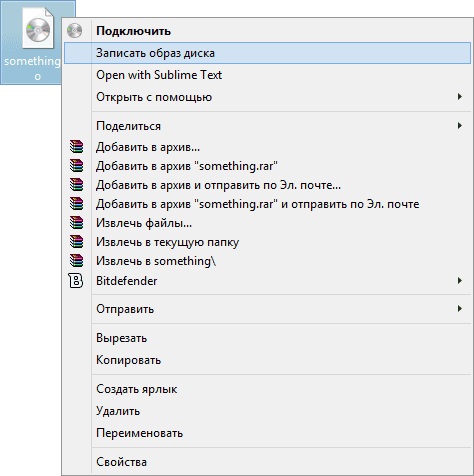
Kliknite desni gumb miške na sliki in izberite "Napišite sliko diska"
- Če to ni, pojdite na peto točko, kjer je opisana uporaba tretjega člana.
- V oknu, ki se prikaže, izberite napravo za snemanje, ki bo služila predhodno vstavljenemu disku. Priporočljivo je tudi, da po snemanju namestite kljuko v bližini preverjanja diska.
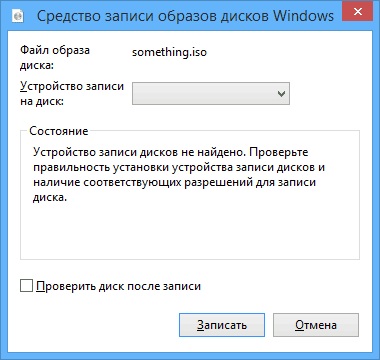
V oknu, ki se prikaže, izberite napravo za snemanje
- Ko bo vse pripravljeno, kliknite "zapišite". Počakajte na konec programa. Pripravljen!
Upoštevajte, da lahko standardni način za snemanje slike to stori z napakami, saj to stori z največjo hitrostjo, kar negativno vpliva na sliko. Bolje je uporabiti program tretjega člana (če je mogoče).
- Prenesite pripomoček Ultraiso in ga namestite v računalnik ali prenosnik.
- Zaženite aplikacijo in kliknite zavihek »Datoteka« zgornje enote. Nato izberite element "Odpri".
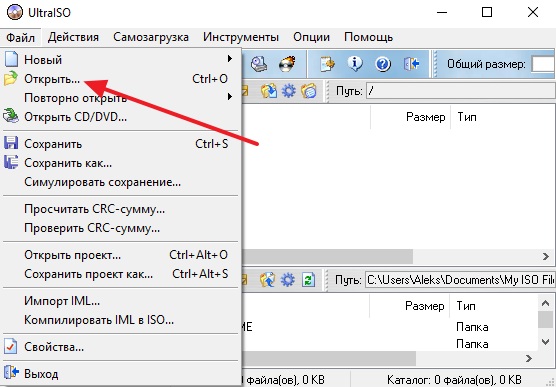
Kliknite datoteko in nato odprite
- Tu bomo morali navesti pot do slike diska. Kliknite V redu.
- Zdaj poiščite ikono lizalnega diska pod zgornjim blokom meni in kliknite z levim gumbom miške.
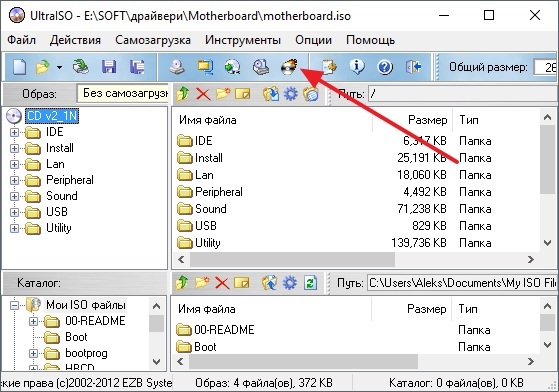
Kliknite na goreči disk v zgornjem meniju
- Označite svoj disk kot napravo za snemanje in nastavite minimalno hitrost, tako da je slika nastavljena brez izgube podatkov.
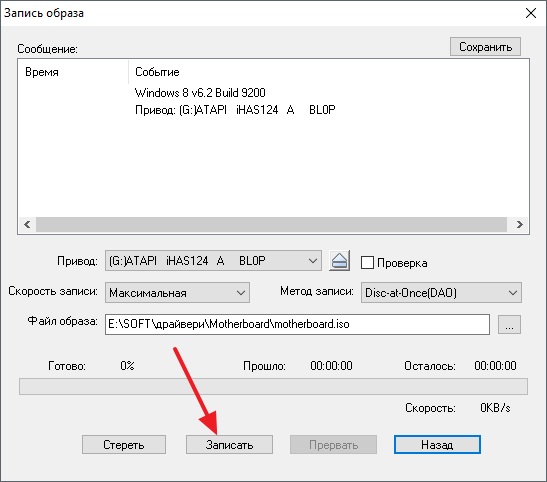
Namestite parametre slike diska
- Kogda jE pArAmETRы jUdUt jATanOnы. Pripravljen!
Kako ustvariti zagonski bliskovni pogon?
- Za delo bomo morali namestiti poseben program z imenom WinSetupFromUSB. Iskreno povedano, beseda "namestitev" bo tukaj preglasna: po prenosu datoteke boste morali razpakirati samo arhiv in začeti različico za izpustitev vašega OS (32-bitni ali 64-bitni).
- Torej, želeni arhiv prenesemo z uradne spletne strani pripomočka http: // www.WINSETSUPFFFromUSB.com/ prenosi/ in razpakirajte arhiv.
- Zaženite želeno datoteko, kot je opisano zgoraj v prvem odstavku.
- Pojavi se glavno okno pripomočka, kjer bomo nastavili potrebne parametre.

Glavno okno WinSetupFromUSB
- Na samem vrhu namestimo bliskovni pogon, na katerem bo nameščen sistem Windows.
- Postavite kljukice nasproti samodejne oblike s fbinst, ki bo izvedla pripravljalna dela za vaš pogon.
- V naslednjem dodaj v blok diskov USB namestite kontrolni znak nasproti želene različice operacijskega sistema (tisto, ki ga boste dali). Nato s tremi točkami kliknite gumb na desni strani in navedite pot, kjer je datoteka ISO shranjena s sliko slike. Bodite pozorni na dejstvo, da kljukice stojijo le nasproti tistim različicam sistemov, ki jih dodate. To pomeni, da če postavite samo Windows 7 ali 8.
- Zdaj kliknemo gumb GO in počakamo, da pripomoček opravi svoje delo. Ta postopek lahko traja nekaj časa, zato bliskovni pogon ne smete potegniti v paniko, znova zaženite računalnik in tako naprej. Ko je vse pripravljeno, boste v oknu programa videli ustrezno sporočilo.
Nimam slike, kaj naj naredim?
Če slike niste prenesli in mislite, da je vse slabo, potem se zelo motite. Pravzaprav imate veliko bolj srečo od tistih, ki ste vnaprej pripravili datoteko za snemanje. Dejstvo je, da je Microsoft pripravil zelo priročno orodje za svoje uporabnike, ki bo za vas opravilo vse delo (velja za Windows 8.1 in 10). Za tiste, ki želijo postaviti sedem, boste še vedno morali nalepiti. Izberite želeno različico OS in pojdite na ustrezen blok.
Windows 7
- Pojdite na spletno mesto https: // www.Microsoft.Com/ru-ruftware-download/Windows7.
- Na dnu strani zapišite tipko za aktiviranje in kliknite gumb »Preveri«.
- Sistem vam bo samodejno zagotovil povezavo za nalaganje uradnih slik posebej za vaš ključ. To pomeni, da vam ne bo treba uganiti, vaš ključ je primeren za domače ali profesionalne.
- Upoštevajte, da ključ, ki je bil priložen vaši napravi (na primer nalepka na zadnjem delu prenosnika), tukaj ni primeren. Toda sistem lahko aktivirate s tako ključem.
- Za snemanje slike uporabite zgornje metode, da ustvarite disk ali bliskovni pogon.
Windows 8.1 in 10
- Imate veliko bolj srečo. Zdaj boste izvedeli, zakaj.
- Če želite namestiti osem, sledite povezavi https: // www.Microsoft.Com/ru-ruftware-download/Windows8 in naložite orodje na gumbu na dnu strani.
- Če boste dali ducat, pojdite na https: // www.Microsoft.Com/ru-ruftware-download/windows10 in izdelek prenesite tudi z modrim istoimenskim gumbom.
- Zaženite naloženo orodje v računalniku ali prenosnem računalniku.
- Izberite jezik, različico OS, pa tudi izpustitev sistema. Če v slednjem dvomite, si oglejte bit v oknu računalniških lastnosti. Če želite to narediti, odprite "moj računalnik" ali samo "računalnik".
- Kliknite iz nič z desnim gumbom miške in kliknite "Lastnosti".
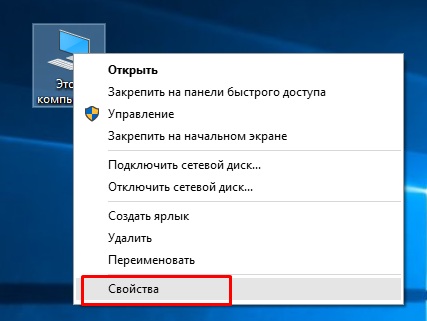
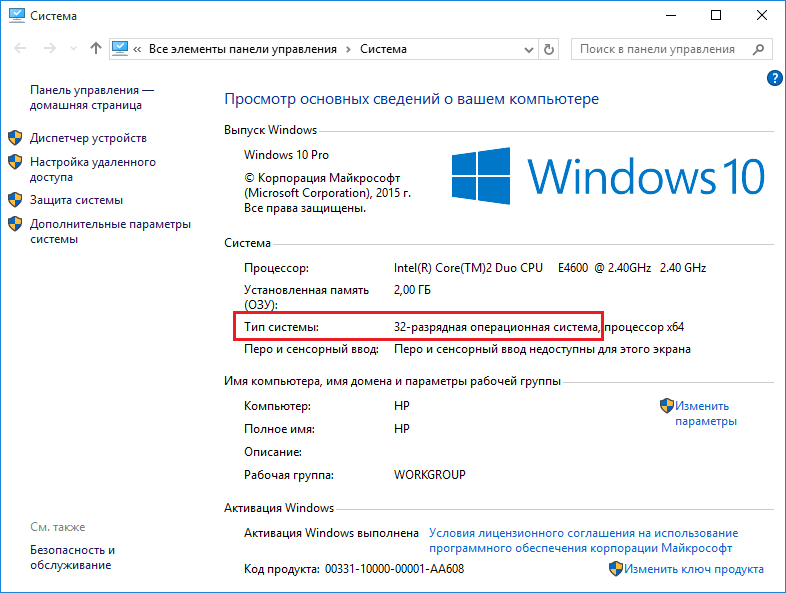
Ugotovimo izpustitev sistema
- Ko so izbrani prvi parametri, kliknite gumb "Naprej".
- Po nasvetih na zaslonu izberite USB Flash pogon ali disk, ki ga boste posneli. Potrdite vsa svoja dejanja.
- Počakajte na konec nalaganja in snemanje slike. Hitrost teh dejanj je odvisna od hitrosti vašega interneta. Pripravljen! Lahko začnete znova namestiti ali samo izvleči nosilca slike.
Zaključek
Dragi prijatelji, danes smo v celoti analizirali vprašanje, kako narediti, pisati in ustvariti zagonski disk ali bliskovni pogon Windows 7, 8.1, 10. Upamo, da ste uspeli in ste uspešno opravili svoje delo. V komentarjih nam povejte, kateri od teh mnogih načinov vam je pomagal pri izvajanju vaših načrtov.
- « Ki je boljši za pametni telefon Windows ali Android
- Vgrajena programska oprema za pametne telefone ali utripa »

